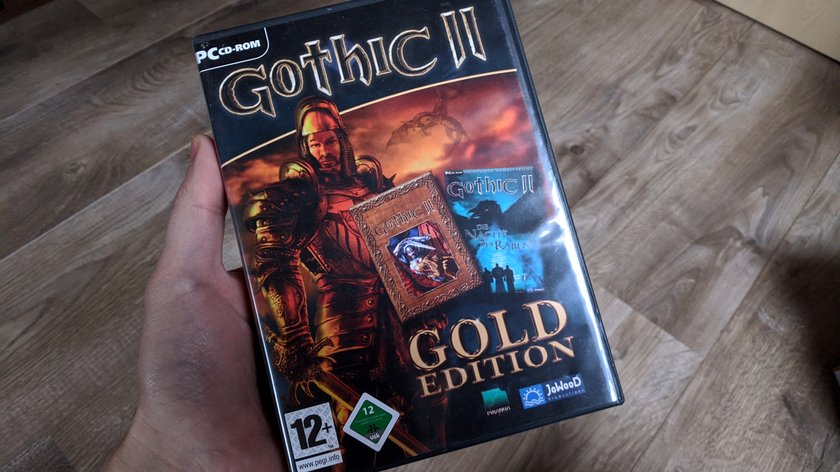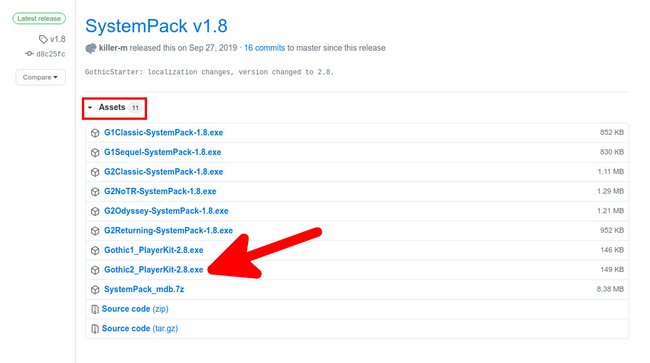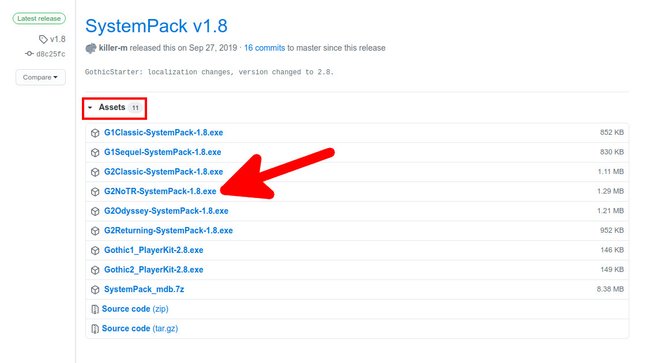Das geniale RPG Gothic 2 wird auch heute noch gerne gespielt. Leider ist die Installation unter Windows 10 nicht so einfach. Wie ihr Gothic 2 auch in Windows 10 zum Laufen bringt, erklären wir euch hier auf GIGA.
Gothic 2 in Windows 10 spielen
Wer nicht lange warten möchte, installiert sich vielleicht die GOG-Version von Gothic 2 für rund 10 Euro. Sie beinhaltet die Gold-Edition inklusive des Addons „Die Nacht des Raben“. Allerdings kann es hier oder auch bei der Steam-Variante unter Windows 10 zu Problemen kommen. Lest weiter, wie ihr das Spiel zum Laufen bekommt.
Gothic 2 lässt sich nicht installieren: Fehler in Windows 10
Wenn ihr versucht Gothic 2 zu installieren, seht ihr vermutlich eine Fehlermeldung wie „Gothic II konnte nicht erfolgreich installiert werden, da keine Original-CD gefunden werden konnte.“ – selbst wenn ihr die Original-CDs eingelegt habt. Unter Umständen startet das Spiel nach der Installation einfach auch nicht, es treten Grafikfehler während des Spielens auf oder die Installation über die CDs funktioniert einfach nicht.
Gothic 2 trotzdem installieren
Diese Anleitung gilt für:
- Gothic 2 mit dem Addon „Die Nacht des Raben“
- Steam, GOG- oder CD-Variante
Anleitung:
- Installiert Gothic 2. Falls das bei der CD-Variante nicht funktioniert, ladet euch die Steam- oder GOG-Version herunter.
- Installiert den Patch 2.6. Dazu klickt ihr die heruntergeladene Datei „gothic2_fix-2.6.0.0-rev2.exe“mit der rechten Maustaste an und wählt „Als Administrator ausführen“ aus. Installiert den Patch in euer Gothic-2-Installationsverzeichnis. Für Steam lautet das beispielsweise:
C:\Program Files (x86)\Steam\SteamApps\Common\Gothic II\ - Ladet das „Gothic 2 Playerkit 2.8“ herunter und installiert es, indem ihr mit der rechten Maustaste auf die Datei „Gothic2_PlayerKit-2.8.exe“ klickt und „Als Administrator ausführen“ auswählt. Installiert das Playerkit ebenfalls in den Installationsordner von Gothic 2.
- Danach ladet ihr euch das „SystemPack v1.8“ von der gleichen Webseite herunter. Ihr benötigt die Datei „G2NoTR-SystemPack-1.8.exe“. Die Abkürzung „NoTR“ steht für „Night of The Raven“, also ist damit die Addon-Version „Die Nacht des Raben“ gemeint. Kickt die EXE-Datei ebenfalls mit der rechten Maustaste an und wählt „Als Administrator ausführen“ aus. Wählt während der Installation die Deutsche Sprachversion aus. Als Installationspfad wählt ihr wieder euer Gothic-2-Verzeichnis aus.
Bildquelle: GIGA - Optional: Installiert den aktuellen Renderer für „Gothic 2“. Dieser legt die Rechenlast auf die Grafikkarte statt der CPU. Außerdem habt ihr eine schönere Grafik. Klickt mit der rechten Maustaste auf die Datei „D3D11_Renderer_Clockwork_Edition_Gothic_II_17.7.13.exe“ und wählt „Als Administrator ausführen“ aus. Folgt dem Installationsassistenten und gebt wieder den Installationspfad von Gothic 2 an.
- Navigiert zu eurem Gothic-2-Installationsverzeichnis. Für Steam ist das:
C:\Program Files (x86)\Steam\SteamApps\Common\Gothic II\. - Öffnet den Unterordner „System“.
- Klickt mit der rechten Maustaste auf die Datei „Gothic2.exe“, klickt auf „Eigenschaften“, wechselt in den Reiter „Kompatibilität“ und setzt unten ein Häkchen bei „Programm als Administrator ausführen“.
- Tut das Gleiche mit der Datei „GothicStarter.exe“.
Gothic 2 starten
- Navigiert zu eurem Gothic-2-Installationsverzeichnis. Für Steam ist das:
C:\Program Files (x86)\Steam\SteamApps\Common\Gothic II\. - Klickt doppelt auf die Datei „GothicStarter.exe“, um Gothic 2 zu spielen.
- Wenn alles funktioniert, könnt ihr nun beispielsweise auch noch weitere Mods für das Spiel installieren.
Hat alles funktioniert? Falls nicht, schreibt uns eure Fehlermeldungen oder Meinungen gerne in die Kommentare unterhalb dieser Anleitung.
Hat dir der Beitrag gefallen? Folge uns auf WhatsApp und Google News und verpasse keine Neuigkeit rund um Technik, Games und Entertainment.